Селена КомезОбновлено в июле 23, 2018
летний: Как свободно извлечь данные из резервной копии iTunes после потери данных iPhone? Вот несколько советов о том, как восстановить данные iPhone из резервной копии iTunes с помощью iOS Data Recovery, которая может выборочно восстанавливать удаленные контакты, SMS, фотографии, видео, историю звонков, WhatsApp и другие данные iOS из резервной копии iTunes.
Я хочу восстановить только мои потерянные данные из резервной копии iTunes вместо целых файлов резервной копии iTunes. Синхронизация iTunes для восстановления перезапишет все мои данные iOS. Как выборочно восстановить данные iPhone из файлов резервных копий iTunes, не перезаписывая мои предыдущие данные?
У всех есть привычка регулярно делать резервные копии для iPhone, iPad и iPod. Некоторые люди любят выполнять резервное копирование устройства с помощью синхронизации iTunes, некоторые предпочитают выполнять резервное копирование устройства с помощью синхронизации iCloud, другим нравится выполнять резервное копирование с помощью сторонних инструментов. В этом случае вы можете извлечь данные iPhone из резервной копии после того, как ваше устройство потеряно / повреждено или просто потеряло данные в различных ситуациях потери данных. Однако восстановление данных iPhone из iTunes напрямую синхронизирует все файлы резервных копий с вашим устройством, перезаписывая предыдущие данные. Более того, вы не можете выборочно восстанавливать данные из файла резервной копии iTunes вместо всего файла. Что не достаточно удобно. На этой странице мы покажем вам полное руководство по восстановлению файлов iPhone из резервной копии iTunes без iTunes.
Часть 1: Как восстановить данные iPhone с помощью iTunes Backup
Шаг 1. Запустите iTunes и подключите ваш iPhone к компьютеру.
Шаг 2. В iTunes нажмите на свое устройство, которое появляется в верхнем левом углу.
Шаг 3. Выберите «Восстановить резервную копию…» в разделе «Резервные копии» на правой панели.
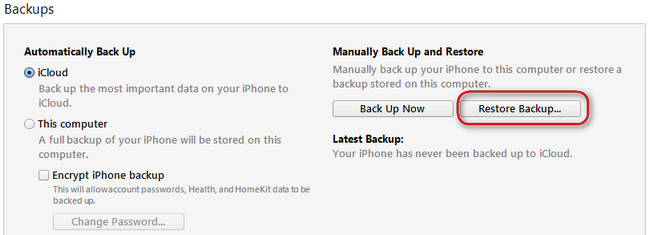
На экране вашего iPhone отобразится «Выполняется восстановление», а в iTunes отобразится индикатор выполнения процесса восстановления. Будьте терпеливы и дождитесь завершения индикатора выполнения и завершения перезагрузки, прежде чем пытаться использовать или отсоединить устройство. После его завершения все ваши потерянные данные будут восстановлены на вашем iPhone.
Минусы: Это решение не поддерживает восстановление данных iPhone выбранных данных из файла резервной копии iTunes вместо всего файла, и восстановленные данные перезапишут ваши предыдущие данные на iPhone. Кроме того, iTunes не поддерживает предварительный просмотр резервных копий перед восстановлением. Чтобы полностью восстановить данные iPhone из резервной копии iTunes, вам следует обратиться ко второму решению в следующем разделе, о котором мы собираемся поговорить.
Часть 2: Восстановление данных iPhone из iTunes Backup без iTunes
Благодаря множеству функций извлечения данных из резервных копий iOS, многие инструменты для извлечения резервных копий iPhone позволяют восстановить потерянную информацию. Действительно, для большинства пользователей нелегко найти место хранения резервной копии iTunes, потому что iTunes не сообщит вам, где будет храниться резервная копия, когда вы создадите резервную копию вручную. Таким образом, вы не сможете извлечь какие-либо данные iPhone из резервной копии iTunes на компьютере без помощи некоторых профессиональных инструментов. Однако на самом деле существует какая-то программа для просмотра резервных копий iPhone или экстрактор резервных копий iPhone, которая имеет мощную функцию для предварительного просмотра и извлечения выборочных данных из резервной копии iTunes. Например, U.Fone iOS Toolkit – IOS Восстановление данных является одним из искателей резервных копий iTunes.
IOS Восстановление данных может быть лучшим средством для извлечения резервных копий iPhone, если вы столкнулись с серьезным удалением или повреждением данных iOS. Он полностью способен извлечение данных iPhone из резервной копии iTunes без iTunes, вплоть до 16 + различные типы файлов iOS. Выборочный просмотр и выбор типов данных, которые вы хотите, и импортировать их непосредственно на iPhone или на компьютер. Кроме того, это более одного экстрактора резервных копий iPhone, он также может экспортировать данные iPhone из резервной копии iCloud и восстанавливать удаленные данные с iPhone напрямую.


U.Fone iOS Toolkit - Основные характеристики восстановления данных iOS:
- Сосредоточьтесь на восстановлении до более чем 16+ различных типов файлов iOS, таких как контакты, сообщения, фотографии, видео, история звонков, WhatsApp и приложения и т. Д.
- Восстановите важные файлы тремя безопасными способами: восстановление из резервной копии iTunes; восстановить из резервной копии iCloud; восстановить напрямую с устройства iOS.
– Предварительный просмотр файлов в миниатюре до восстановления, так что вы можете выборочно извлекать данные.
- Восстановление данных iOS после потери данных по любым причинам потери данных.
– Восстановление файлов резервных копий без перезаписи предыдущих данных на устройстве.
-Безопасное резервное копирование и восстановление данных iOS.
-Исправить систему iOS в нормальном режиме без потери данных.
Восстановление данных iPhone через iTunes Backup без iTunes
U.Fone iOS Toolkit – IOS Восстановление данных предлагает три режима восстановления для безопасного управления данными iOS на компьютере. На домашней странице программы вы можете увидеть следующие три опции: Восстановление данных iPhone; Восстановление системы iOS; Резервное копирование и восстановление данных iOS.

Шаг 1. Запустите программу и выберите режим восстановления
Скачайте и запустите iOS Data Recovery на компьютере. Для восстановления данных iOS, вы должны выбрать самый большой «Восстановление данных iPhone”На домашней странице программы. Затем выберите «Восстановление из файла резервной копии iTunes" режим восстановления.
Примечание. Пожалуйста, не подключайте и не синхронизируйте свое устройство с iTunes после потери данных iPhone, чтобы предотвратить перезапись потерянных данных.
Шаг 2. Сканирование данных из файла резервной копии iTunes
Как только вы войдете в режим восстановления iTunes, выберите нужный файл резервной копии устройства и нажмите «Начать сканирование».

Шаг 3. Предварительный просмотр и извлечение данных из файла резервной копии iTunes
После сканирования отображается все содержимое резервной копии iTunes. Все они могут быть просмотрены и проверены программой. После предварительного просмотра отметьте те, которые вы хотите извлечь, и нажмите «Recover», Чтобы сохранить их на компьютере.



Статьи по теме:
Как восстановить удаленные или утерянные данные с iPhone / iPad / iPod
Как восстановить контакты только из файла резервной копии iTunes
Как восстановить фотографии только из файла резервной копии iTunes
Как восстановить данные iPhone из iTunes / iCloud Backup
Как восстановить данные iPhone из iCloud Backup
Как восстановить удаленные данные с iPhone напрямую без резервного копирования
Как сделать резервную копию и восстановить ваш iPhone безопасно
Извлечение данных iPhone из iTunes Backup
Комментарии
подскажите: тебе нужно авторизоваться прежде чем вы сможете комментировать.
Еще нет аккаунта. Пожалуйста, нажмите здесь, чтобы зарегистрироваться.

Загрузка...

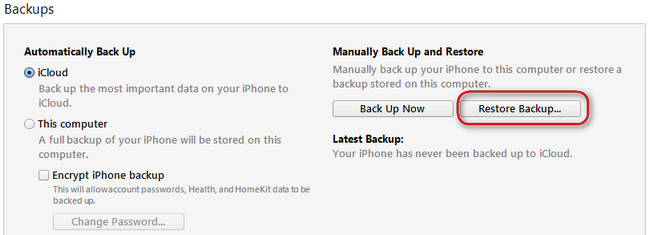













Комментариев пока нет. Скажите что-то...